Reenviar una OCCP rechazada a Integraciones de ERP para su aceptación contable
Objetivo
Volver a enviar una orden de cambio de contrato principal (OCCP) rechazada previamente a la herramienta Integraciones ERP para que pueda ser aceptada por un aprobador de contabilidad para su exportación a un sistema ERP integrado.
Contexto
Si anteriormente envió un PCCO a la herramienta Integraciones ERP y fue rechazado por el aprobador de contabilidad designado de su empresa, el contador generalmente incluirá una razón al realizar el rechazo. El PCCO rechazado se elimina de la herramienta Integraciones ERP y también se desbloquea en la herramienta Contratos principales del proyecto para que se pueda corregir el problema. Después de corregir los problemas de PCCO, siga los pasos a continuación para volver a enviar el PCCO a la herramienta Integraciones ERP para que el aprobador de contabilidad lo acepte. Después de la aceptación, el sistema exportará el PCCO al sistema ERP integrado.
Temas a considerar
- Permiso de usuario necesario:
- Permisos de nivel "Administrador" en la herramienta de contrato principal de nivel de proyecto.
- Información adicional:
- La orden de cambio de contrato principal (OCCP) debe tener un estado «Aprobado».
- El campo Fecha en una orden de cambio es obligatorio.
- No todas las integraciones de ERP admiten la sincronización de PCCO. Pueden aplicarse consideraciones, limitaciones o requisitos adicionales según el sistema ERP con el que esté integrada su cuenta. Consulte Cosas que debe saber sobre su integración ERP para obtener más detalles.
Pasos
- Vaya a la herramienta Contratos principales de nivel de proyecto.
- Haga clic en la pestaña Cambiar pedidos.
- Localice el PCCO deseado en la lista.
- Elija entre estas opciones:
- Si la OCCP está en estado Aprobado, haga clic en Ver.
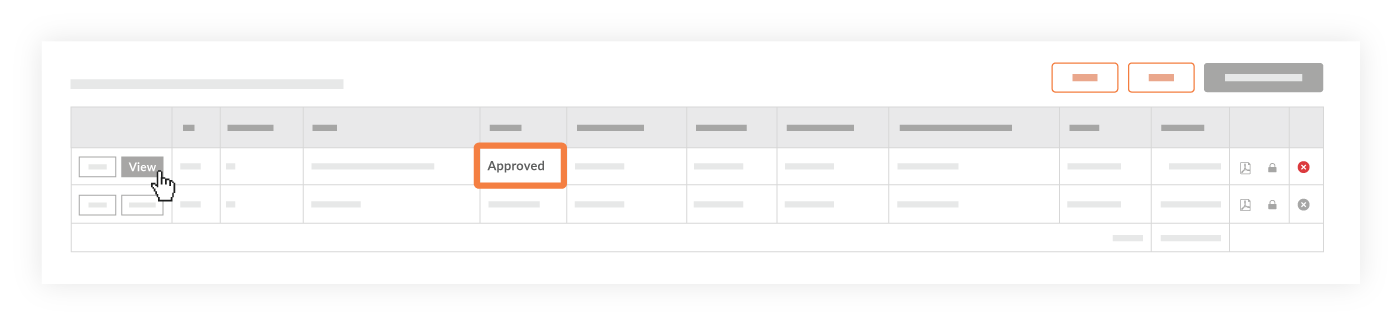
OR
- Si la PCCO está en cualquier otro estado, haga clic en Editar. A continuación, cambie el estado a Aprobado y haga clic en Guardar en la parte inferior de la página.
Nota: Debe tener permiso de nivel "Administrador" en la herramienta Contrato principal o ser un "Aprobador designado" en la PCCO para cambiar el estado de una PCCO a Aprobado.
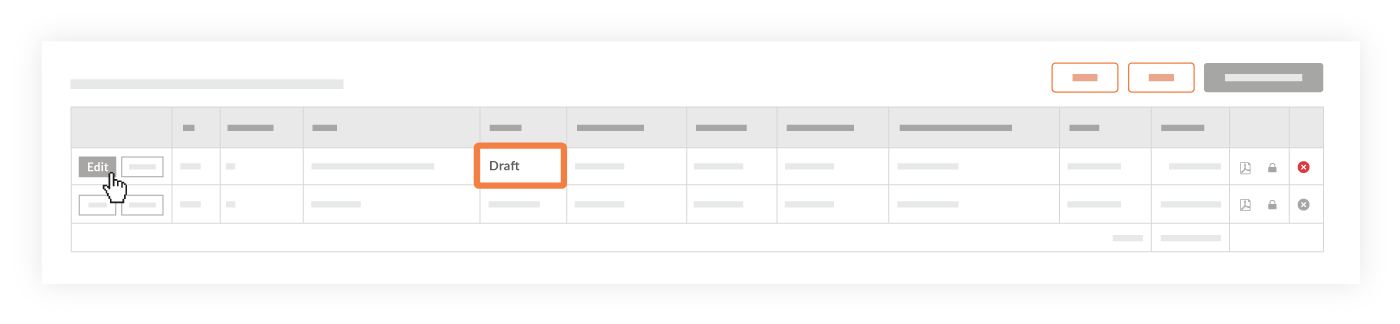
- Si la OCCP está en estado Aprobado, haga clic en Ver.
- Si la PCCO tiene el estado "Aprobado", haga clic en Reenviar a ERP.
Nota: Si este botón está en gris y no está disponible, lo más probable es que se deba a que la PCCO no ha sido aprobada. Pase el cursor del ratón por encima de la información de herramienta para obtener más información.

El sistema envía el PCCO a la herramienta Integraciones ERP de nivel de empresa y el icono en la parte superior de la página cambia a AZUL. Ver ¿Qué significan los iconos de ERP?

